启动Photoshop 后,依次点击【文件】 — 【打开】,选择我们拍摄的照片,点击【打开】

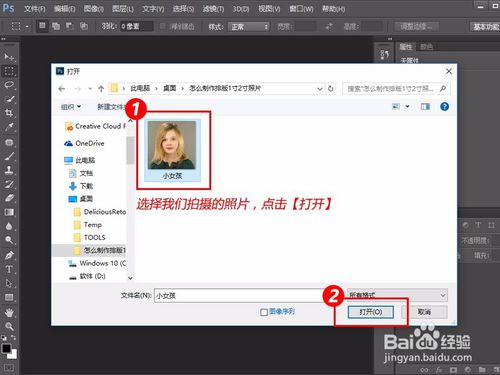
在左侧工具栏中选择【裁剪】工具,在顶部属性栏选择【宽×高×分辨率】;
1寸照片尺寸为2.5cm×3.5cm,所以填写宽【2.5厘米】,高【3.5厘米】,分辨率【300像素/英寸】注意:单位不要填写错误哦~


选择【套索工具】里的【磁性套索工具】;鼠标点击一下画面左侧头发出,做为起点,然后绕着人物头发边缘慢慢画一圈,就会自动建立磁性套索,大致画一下就可以
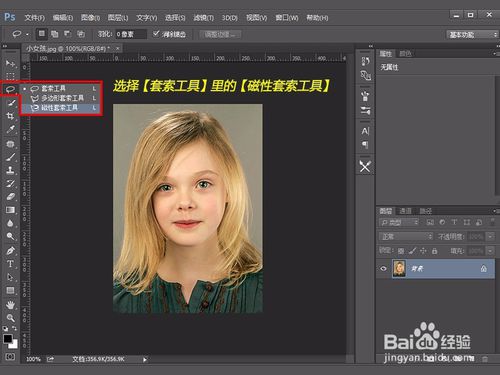

用【磁性套索工具】画完一圈后,双击起点位置,就会自动变成【选区】,在点击顶部属性栏右侧的【调整边缘】

【调整边缘】弹窗打开后,我们可以看到刚才建立的【选区】抠图的预览效果;
【调整边缘】弹窗的一些数值,直到预览效果可以显示出完整人物头发轮廓,背景则变成全白色,然后点击【确定】,输出选区
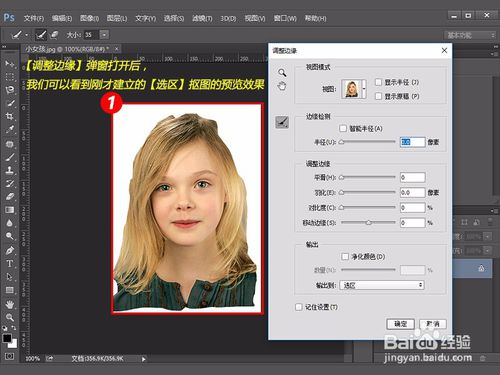
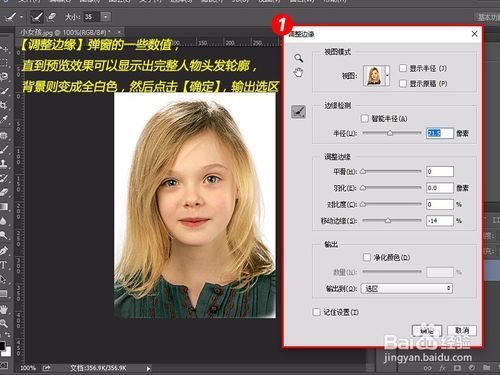
我们现在就看到了【调整边缘】后的选区;点击CTRL+J(复制图层),就会复制选区范围到新的图层,此时人物已经抠图出来了
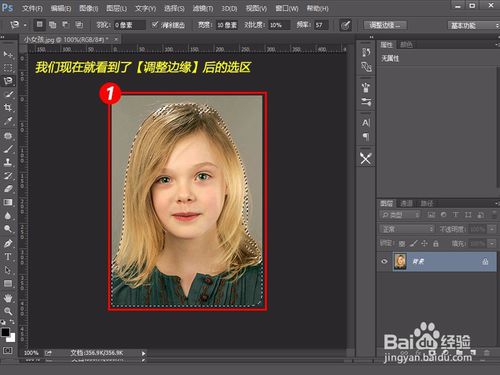

在背景层和图层1之间新建一个图层2,选择渐变工具,在点击顶部属性栏
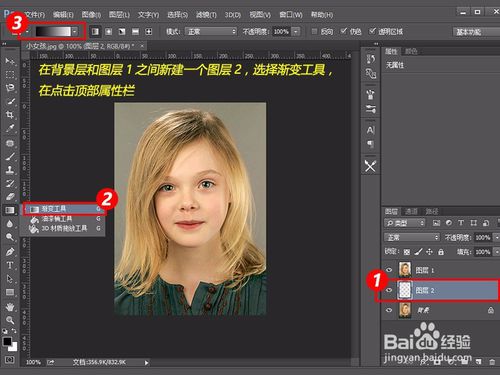
双击渐变色条左边的【端点】,填充比较深的蓝色,【色值#53bcff】;
双击渐变色条右边的【端点】,填充比较浅的蓝色,【色值#82d4ff】,点击确定

